Definir toques e notificações personalizados do Outlook para quando um contato lhe enviar um e-mail
Uma coisa que eu realmente amo no meu smartphone éque sempre que chega um novo e-mail, recebo uma pequena notificação que me diz quem o enviou, e é até possível definir um toque personalizado para cada remetente. Recentemente, decidi ver se a mesma coisa era possível na área de trabalho, e adivinhe? Isto é! O Microsoft Outlook é capaz de definir sons de notificação personalizados de remetentes individuais, bem como notificações personalizadas para quando um e-mail for recebido. E se você tiver uma conta Outlook.com (Hotmail, Live), poderá obtê-la sem o cliente de desktop Outlook.
Este recurso é configurado usando regras, e enquantoisso pode parecer intimidante no início, é realmente incrivelmente simples. O resultado final é eficiente e útil. Existem algumas capturas de tela de sua aparência perto do final deste tutorial, se você gostaria de vê-lo antes de tentar.

Como configurar
A maneira mais fácil de fazer isso é se você já tiver recebido um e-mail do contato para o qual deseja configurar a personalização. Basta clicar com o botão direito no e-mail que eles enviaram e selecionar Regras> Criar Rvocêle ... Fazer isso dessa forma preencherá automaticamente o endereço de e-mail do remetente na regra e fornecerá a você a tela de interface mais simples para criá-la.
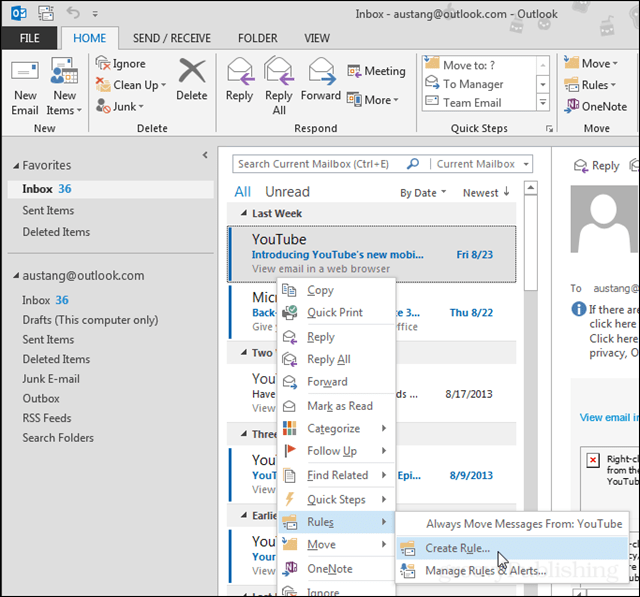
Agora na pequena marca de seleção da janela Criar Regra só as seguintes caixas:
- De (nome do remetente)
- Exibir na janela de Alerta de Novo Item
- Tocar um som selecionado
A partir daqui, você pode clicar no botão Play próximo ao título de som selecionado para visualizá-lo. Você provavelmente vai querer definir o seu próprio, então clique no Squeaky toy… Botão para fazer isso.
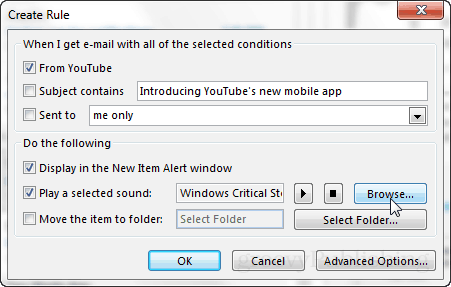
A pasta padrão em que o Outlook estaráa seleção de sons dependerá do tema do Windows. Se desejar ver todos eles, basta mover para cima um diretório e isso deve levá-lo a C: WindowsMedia, onde você pode visualizar todos os sons integrados do Windows, que são organizados em pastas de temas.
Se quiser definir um som personalizado, basta navegar até ele. Provavelmente, você os armazenou na pasta Downloads ou na pasta Música.
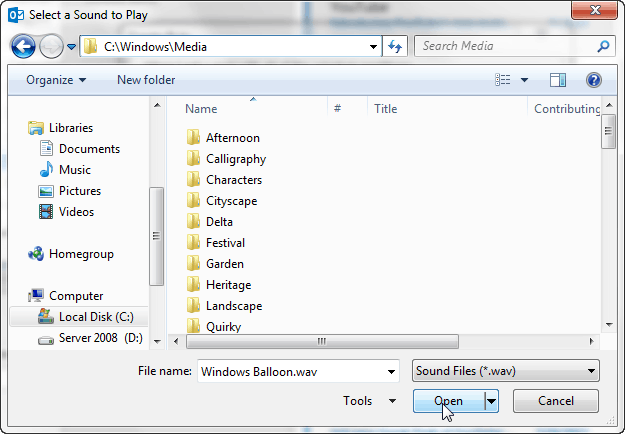
É isso aí! Depois de selecionar o som, pressione OK para salvar a regra e fechar a caixa de diálogo.
O que isso parece
A nova regra exibirá breves notificações perto da bandeja do sistema no Windows. Eles aparecem com cerca de 70% de transparência e só aparecem por cerca de 5 segundos.
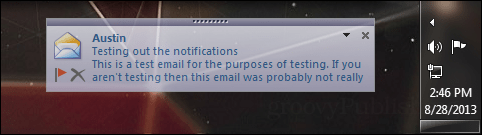
Outra notificação também aparece, é chamadaa janela de novos alertas. Esta janela não desaparece após 5 segundos, ela está aqui para ficar até que você a reconheça ou clique no botão Fechar. Ao mesmo tempo em que essas notificações aparecem, você também deve ouvir o arquivo de som personalizado que selecionou anteriormente.
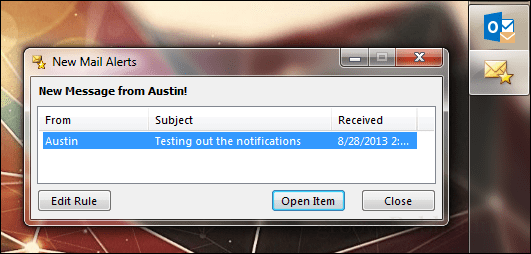
Como desativar ou personalizar ainda mais
Se quiser se livrar ou alterar a regra de notificação, você pode fazer isso a qualquer momento. De Casa seleção de fita Regras> Gerenciar regras e alertas.
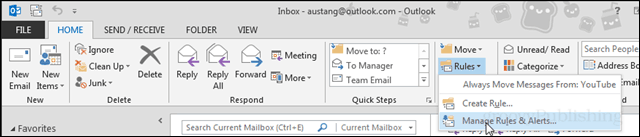
A caixa de diálogo principal Regras e alertas deve aparecer. Aqui você pode fazer algumas coisas:
- Excluir regras (remove a notificação e o som ao receber e-mail)
- Crie novas regras
- Modifique a regra existente
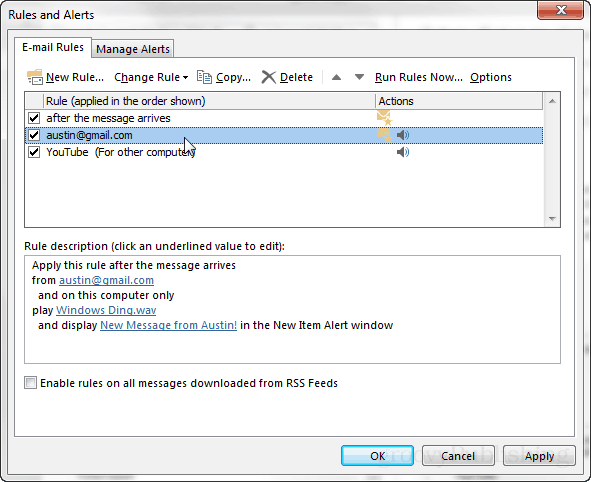
Bônus: Se você optou por criar a regra para sons enotificações com o editor de regras avançado será semelhante à imagem abaixo. Isso dá a você a capacidade de personalizar o título da janela para Novos alertas de email do contato em sua regra.

Bônus 2: Essas notificações podem ser agrupadas porvários destinatários. Isso significa que se você tem um grupo de pessoas que deseja recebê-las, basta adicioná-las à lista form: list no editor avançado. Tudo isso aparece em uma linha na parte inferior da caixa de diálogo conhecida como Endereço da regra.
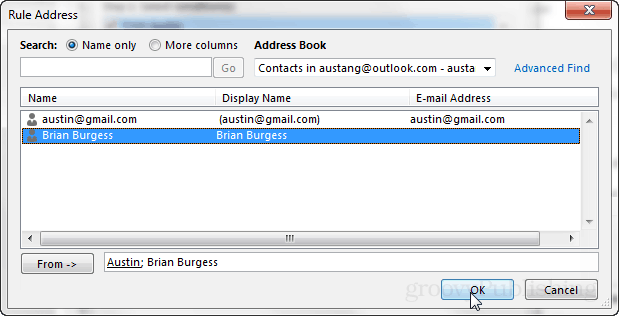



![Mapeie facilmente as direções para um contato do Outlook 2007 [Como fazer]](/images/microsoft/easily-map-out-directions-to-an-outlook-2007-contact-how-to.png)






Deixe um comentário